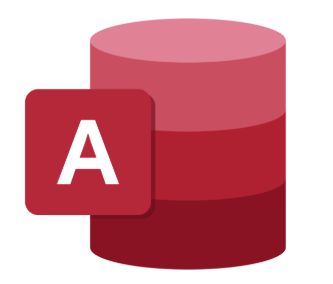以下では、「マクロ vs VBA:それぞれの得意分野を活かした開発手順」をテーマに、Microsoft Accessで自動化を行う際に欠かせない「マクロ」と「VBA」の特性と使いどころを整理します。初心者が「どちらで機能を作ればいいの?」と迷う場面も多いですが、両者はそれぞれ得意分野があり、開発手順としては段階的に使い分け・移行するのがポイントです。
1. なぜ“マクロ vs VBA”がよく話題になるのか?
- Accessにはプログラミング言語(VBA)以外にも“マクロ”と呼ばれるGUIベースの自動化が用意されている
- 一般の開発ツールだとスクリプト言語のみが中心なケースが多いが、Accessはコード不要のマクロもサポート
- どちらも**“自動処理”を実現**するが、機能や柔軟性・難易度が異なるため、初心者が迷うことが多い
2. マクロの特徴:GUI操作による簡単自動化
2.1 概要
- “操作の手順”を画面上で設定する。フォームを開く、レポートを印刷する、メッセージを出す等が「アクション」として用意されており、それらを順番に実行して自動化を組み立てる
- If文などの条件分岐はある程度できるが、高度なループ処理や外部ファイル操作などは制限がある
- エラー時は簡易的に「OnErrorアクション」を設定できるが、VBAほど詳細なエラーハンドリングは難しい
2.2 メリット・デメリット
- メリット
- 初心者でもコードを書かずに操作フローを作れる
- Accessの主要アクション(OpenForm/Close/MsgBoxなど)をすばやく設定可能
- 小規模なアプリや、シンプルな自動処理には十分
- デメリット
- 外部サービスやファイル操作等の高度な処理は苦手
- 複雑ロジック(多段のIfやループ)はマクロで書くと可読性が落ちる
- マクロのままだとバージョンアップや大規模化で対応しきれない場面が出る
3. VBAの特徴:本格的なプログラミングによる柔軟性
3.1 概要
- VBA (Visual Basic for Applications) は、Accessのフォームやレポートのイベントに紐づけられるプログラミング言語
- If文やFor文、SQL文の組み立て、外部API呼び出しなどあらゆるロジックを記述できる
- エラー処理(
On Error GoTo)やステップ実行、ブレークポイントによるデバッグ機能が強力
3.2 メリット・デメリット
- メリット
- 幅広い処理を実装:外部ファイル操作、WinAPI呼び出し、REST API連携なども可能
- 複雑なロジックや大規模アプリにも対応しやすい
- 高度なデバッグでエラー原因を特定しやすい
- デメリット
- プログラミングの知識が必要:初心者には敷居が高い
- ライブラリ参照設定などでバージョン差が起きる場合がある
- 設計次第では可読性を保つのが難しくなる(大規模化するとモジュール分割や命名規則が必須)
4. それぞれの得意分野を活かした開発シナリオ
4.1 マクロが向いている場合
- シンプルな操作
- ボタンクリックでフォームを開く、レポートを印刷する、メッセージを出す程度の単純フロー
- 初心者や小規模アプリ
- コードを書くのに抵抗があるが、ある程度の自動化は実現したい
- Prototyping
- 大まかな動作をマクロでまず作ってみて、動作検証後に必要に応じてVBAへ移行
4.2 VBAが向いている場合
- 外部連携・ファイル操作・HTTPリクエスト
- マクロでは標準アクションがなく、VBAの**CreateObject(“WinHttp.WinHttpRequest.5.1”)**などが必要
- 複雑ロジックや繰り返し処理
- 多段条件分岐やループ (For, While) を書きたいとき
- 高度なエラーハンドリング
- “On Error GoTo”でエラー番号ごとに処理を分けるなど、詳細な対策をしたい場合
- 大規模・長期運用
5. 開発手順:マクロからVBAへステップアップ
- まずマクロで簡単な自動化
- フォームボタン押下で「OpenForm」→「MsgBox」→「CloseWindow」等を組み立て、“Accessの自動処理”の感覚を掴む
- 業務が拡大し複雑化
- 入力チェックが多段にわたる or 他システムとAPI連携するなど、マクロではやりづらい要件が出てくる
- 既存マクロをVBAに変換
- AccessにはマクロをVBAに変換する機能([マクロビルダー]→[マクロをVisual Basicに変換])があるバージョンも
- 変換後のコードを整え、高度なロジックを実装
- 保守性と拡張性を確保
- VBAモジュールを適切に分割、変数やプロシージャを命名規則で管理し、可読性を維持
6. よくある質問 (FAQ)
Q1. マクロとVBAを混在させて運用していいの?
- A. 問題ないが、メンテナンス性を考えると、大規模化したらVBAへ一本化した方が分かりやすい場面も多い
Q2. マクロで外部ファイル操作がしたい
- A. マクロの標準アクションにはCSVやExcelのインポート/エクスポート程度はあるが、柔軟な処理(複数ファイルをスキャン・内容解析等)はできないのでVBAが必要
Q3. マクロでSQL文を実行するときはSQLインジェクション対策は?
- A. 原則、文字列連結せずパラメータクエリやVBAなど安全な実装を考慮。マクロでのSQL操作は範囲が限定的かつ注意が必要
7. まとめ:使い分けが鍵。開発手順で目指すべき流れ
- 小規模・初心者向け:
- マクロで「フォームを開く・閉じる・印刷する・メッセージを出す」などの処理を素早く実装
- 要件が複雑化したら:
- VBAを使って入力チェックや外部ファイル連携、HTTPリクエストなど高度な仕組みを追加
- 混在または最終的な移行:
- マクロで動いている部分を段階的にVBAに置き換え、保守性や拡張性を高める
- 大規模運用や外部システム連携:
- 最初からVBAベースで構築した方が柔軟に対応できる
- デバッグ機能やエラーハンドリングが充実し、安全に大規模化できる
結論として、マクロは初心者がAccessの自動化を試す入り口として有効で、VBAは本格的な拡張・高度ロジックに強みがあります。状況に合わせた使い分けを意識し、必要に応じてマクロ→VBAへのステップアップを計画的に行うのが理想です。
関連記事
マクロとVBAはともにAccess開発の重要要素。簡易タスクやテンプレート的動作にはマクロを、柔軟な拡張や大規模機能にはVBAをという形で、それぞれの得意分野を最大限に活かした開発をしてみてください。
ABOUT ME
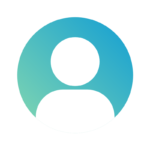
入社した会社では、Accessを活用した基幹システムが長年運用されていました。しかし、開発者の高齢化により保守が困難となり、システムの維持・更新が急務に。
ほぼAccessに触れたことのなかった私は、ゼロから学びながら基幹システムを再構築してみることに。ついにはAccessによるシステム開発エンジニアとしてのスキルを身につけるまでに成長。
元々の業務のノウハウとそれを効率化するためのツール(Access)によって業務効率化システムをいくつも開発してきました。
みなさんの”なにか(業務のノウハウ)”とAccessで業務効率化を実現するお役に立てれば幸いです。
月30万の高配当投資も行っています。最新の銘柄情報もお届けしていきます。